Как изменить имя пользователя и ник в Discord
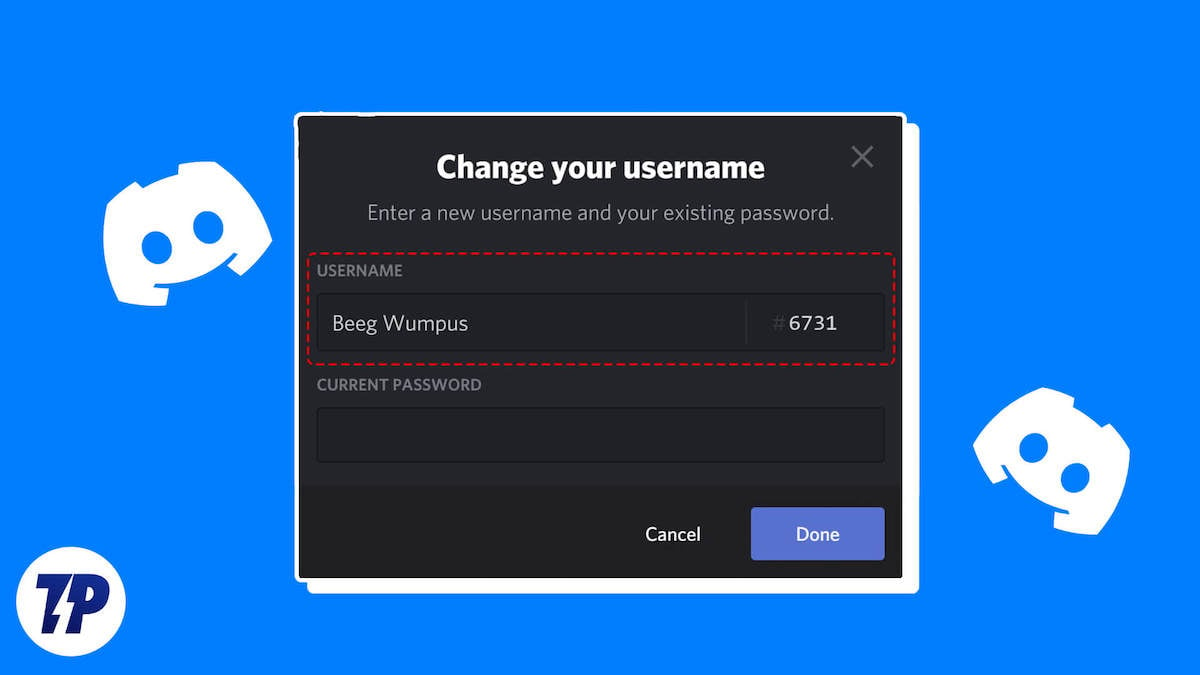
Что изменилось в системе имён Discord
Discord отменяет старую модель username#1234 — вместо неё вводятся уникальные имена вида @username и отдельные отображаемые имена (display name), которые могут содержать пробелы, эмодзи и специальные символы. Это приближает Discord к привычной модели в других социальных сетях и упрощает поиск пользователей.
Ключевые моменты:
- Уникальность теперь достигается прямо через имя с префиксом @.
- Отображаемое имя может содержать символы, пробелы и эмодзи и служит для визуального представления.
- Обновление функций происходит поэтапно: сначала партнёрские верифицированные аккаунты, затем пользователи по возрасту аккаунта и подписчики Nitro.
Важно: Discord сообщает о поэтапном развертывании и будет уведомлять пользователей, когда их аккаунту станет доступна смена имени.
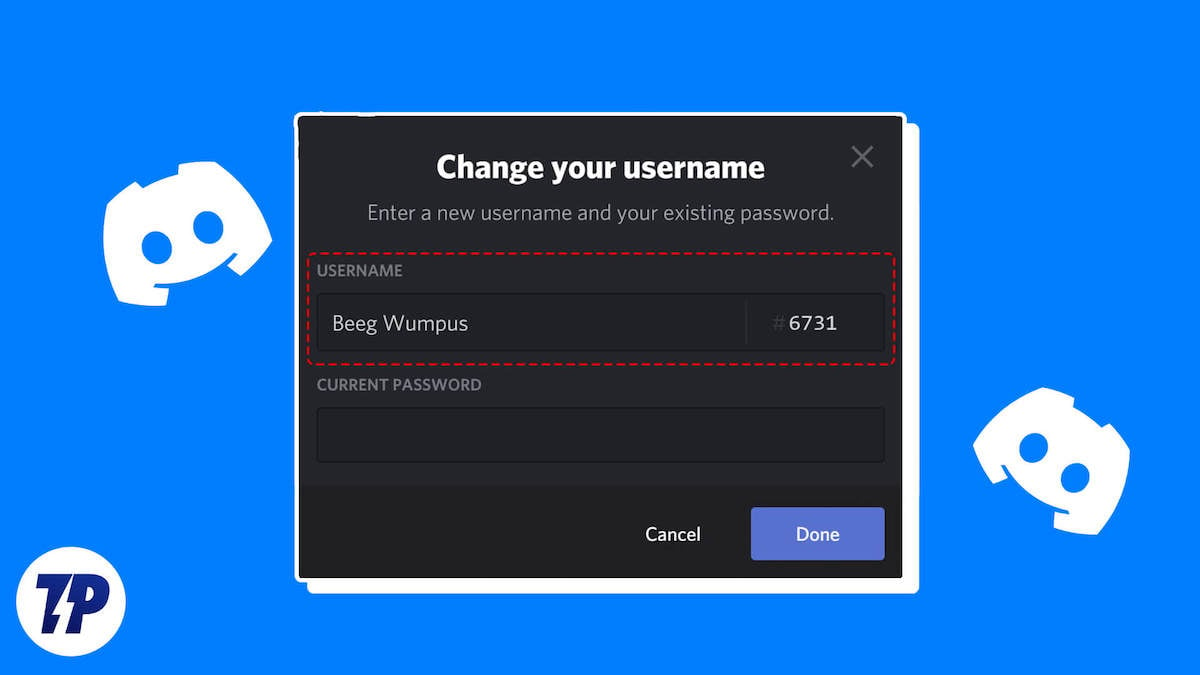
Alt: Скриншот с примером интерфейса смены имени пользователя в Discord на мобильном устройстве
Важные замечания перед сменой имени
- Частота изменений: Discord ограничивает количество смен username в единицу времени (обычно один раз в пару часов), но точные лимиты зависят от активности аккаунта.
- Дискриминатор: если вы не подписчик Nitro, вы не сможете контролировать цифровую часть старой модели; в новой модели необходимость дискриминаторов будет исчезать.
- Освобождение старых имён: после смены старое имя может стать доступным другим пользователям.
- Узнаваемость: друзья и подписчики могут не узнать вас сразу — заранее уведомите аудиторию о смене.
Как перейти на новую модель имени и настроить отображаемое имя
На момент написания прямого массового инструмента для автоматического перевода всех пользователей нет — обновления выкатываются поэтапно. Когда для вашего аккаунта станет доступна функция, в приложении появится подсказка — следуйте ей, чтобы задать новое уникальное имя и отображаемое имя.
Discord сообщил, что сначала новые имена получат партнёрские/верифицированные аккаунты, затем — пользователи в зависимости от возраста аккаунта и подписки Nitro.
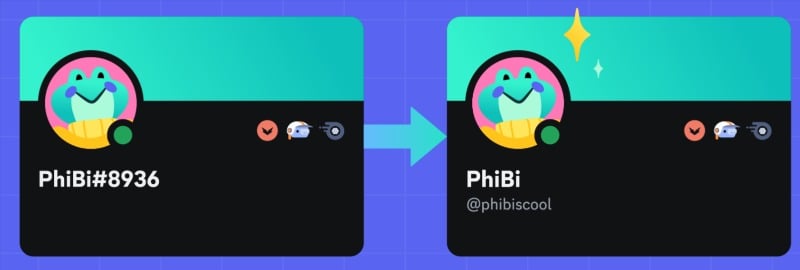
Alt: Иллюстрация эволюции системы имён в Discord от username#1234 к @username и отображаемому имени
Как изменить имя пользователя в Discord (общее)
Ниже — шаги для десктопа и мобильных устройств. В зависимости от того, доступна ли вам новая система имён, интерфейс может немного отличаться. Если вы видите подсказку «Обновить имя», следуйте ей — она настраивает и @-имя, и отображаемое имя.
Изменение имени на компьютере (браузер или приложение)
- Откройте https://discord.com/ в браузере или запустите десктоп-приложение.
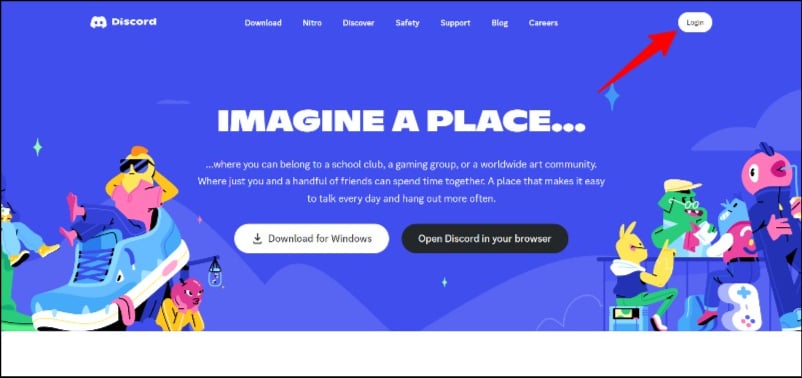
Alt: Главная страница Discord в браузере на рабочем столе
- Войдите в аккаунт (электронная почта и пароль) или отсканируйте QR-код в мобильном приложении для быстрых входов.
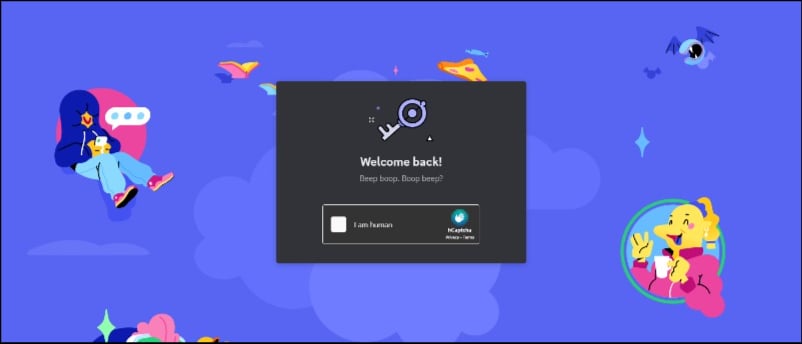
Alt: Экран входа в Discord с QR-кодом и полями для ввода
- Нажмите на значок шестерёнки внизу слева рядом с вашим аватаром, чтобы открыть «Пользовательские настройки».
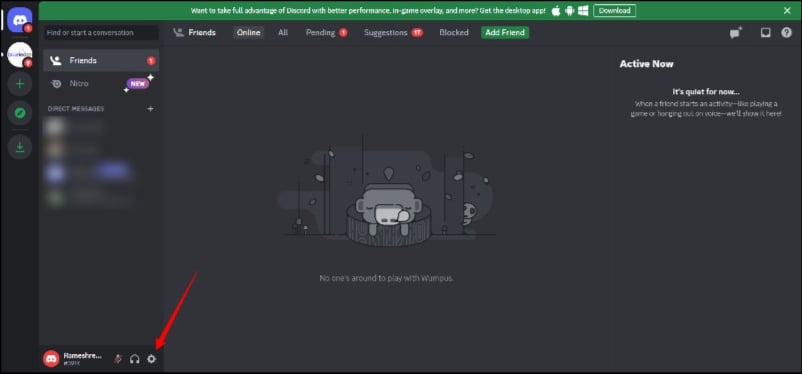
Alt: Значок настроек (шестерёнка) в интерфейсе Discord на рабочем столе
- В разделе «Мой аккаунт» выберите «Редактировать» рядом с полем Username (Имя пользователя).
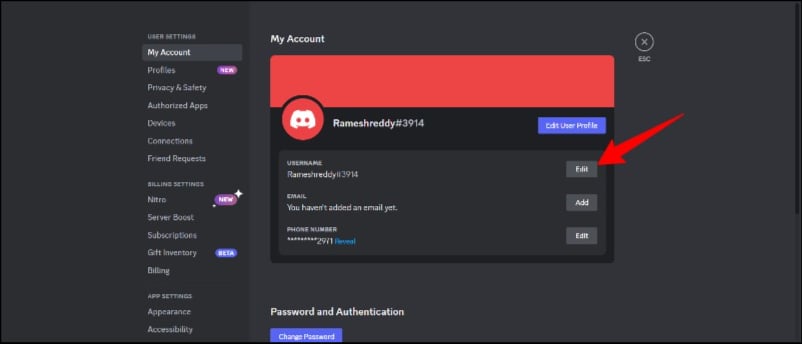
Alt: Панель «Мой аккаунт» в настройках Discord с кнопкой Редактировать
- Введите новое имя. Если ваш аккаунт уже получил доступ к новой системе имён, вы сможете задать уникальное @-имя и отдельное отображаемое имя.
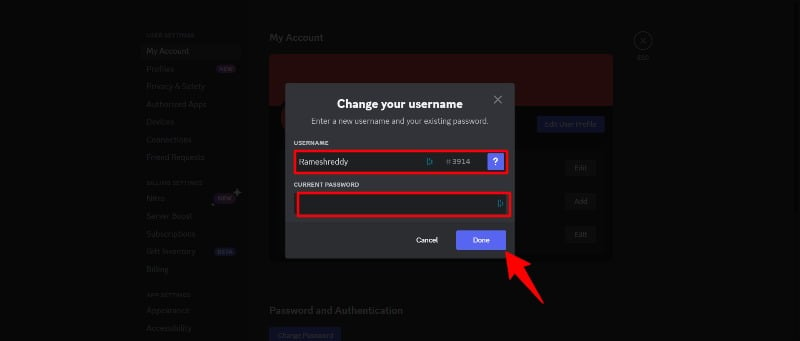
Alt: Форма редактирования имени пользователя в Discord на десктопе
- Сохраните изменения. Изменения применяются мгновенно, но в редких случаях их распространение по кэшу интерфейсов может занять несколько минут.
Совет: если вы видите сообщение об ограничении по времени для смены имени, подождите указанное время перед повторной попыткой.
Изменение имени в мобильном приложении (iOS и Android)
Убедитесь, что у вас установлена последняя версия приложения Discord из App Store или Google Play.
- Откройте приложение Discord на телефоне и нажмите на свой аватар в правом нижнем углу.
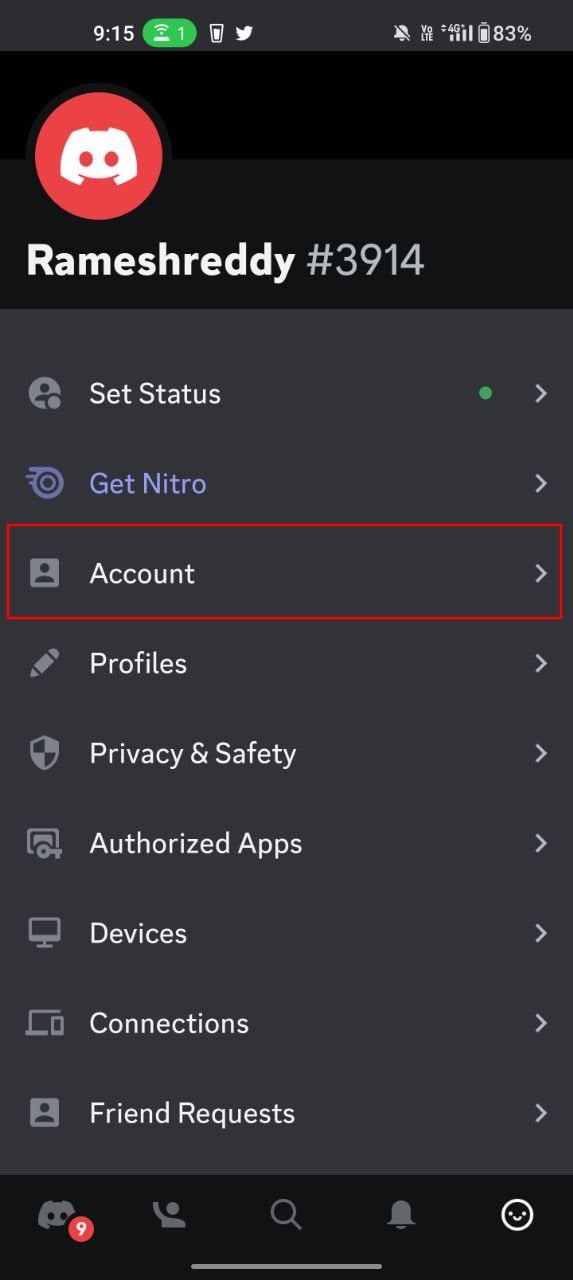
Alt: Боковая панель мобильного приложения Discord с аватаром пользователя
- Перейдите в «Аккаунт» (Account) и затем в поле «Имя пользователя» (Username).
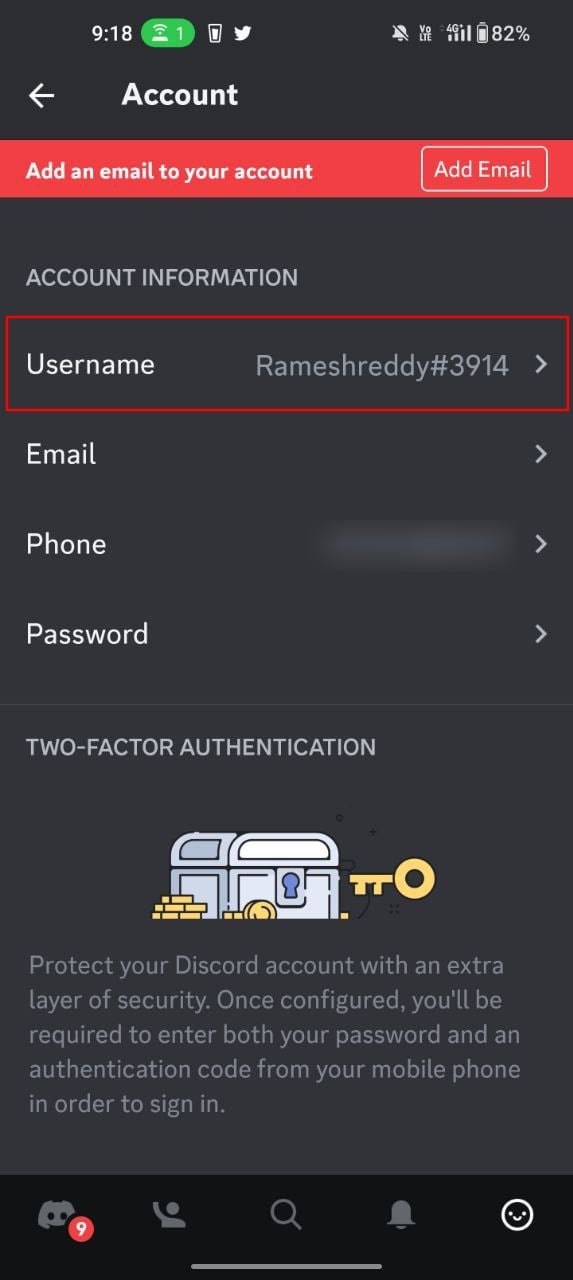
Alt: Экран настроек аккаунта в мобильном приложении Discord
- Введите новое имя и при необходимости новое отображаемое имя. Если функция ещё не доступна, в приложении будет подсказка о времени доступа.
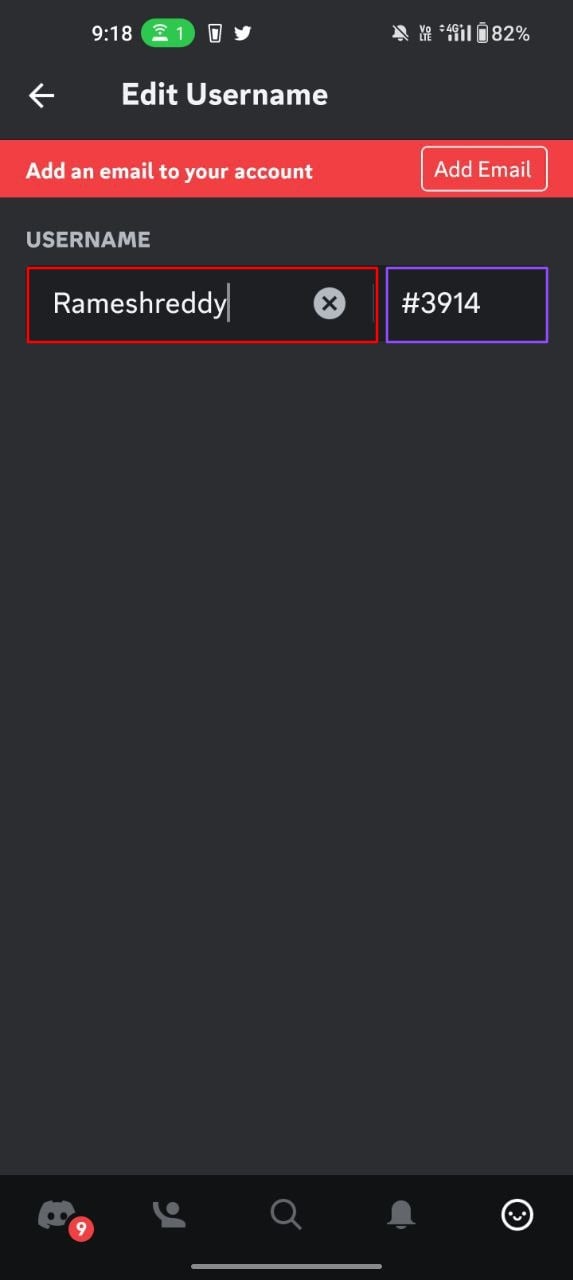
Alt: Экран редактирования имени пользователя в мобильном приложении Discord
- Сохраните изменения. При ограничениях по смене имени подождите до снятия блокировки смены.
Как изменить никнейм в Discord (для сервера)
Никнейм — это локальное имя, видимое только на конкретном сервере. Никнеймы полезны, когда вы хотите отличаться на одном сообществе, не меняя глобального имени аккаунта.
Изменение своего никнейма на сервере (десктоп)
- Откройте Discord и выберите сервер в левой панели.
- Нажмите на иконку участников сервера (Show People) в правом верхнем углу канала.
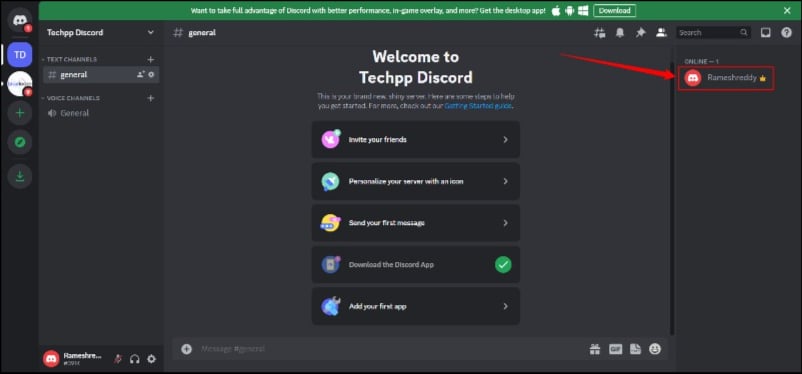
Alt: Интерфейс сервера Discord с отображением участников
- В меню профиля выберите «Редактировать профиль сервера» (Edit Server Profile), введите никнейм и сохраните.
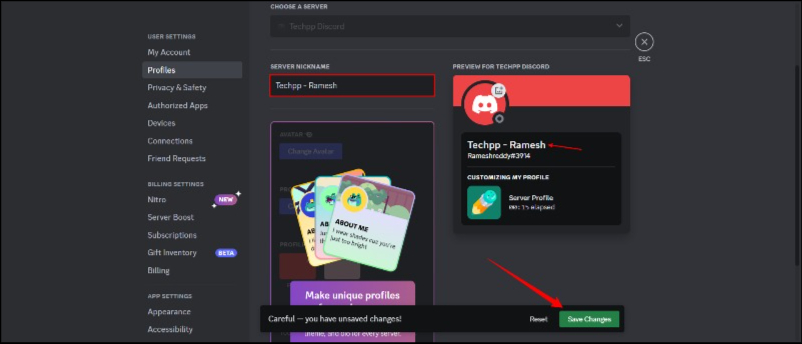
Alt: Окно редактирования профиля сервера в Discord с полем Никнейм
Примечание: Никнеймы видны только в том сервере, где вы их установили.
Изменение никнейма на мобильном устройстве
- Откройте приложение, выберите сервер и нажмите три точки в правом верхнем углу.
- Выберите «Редактировать профиль сервера» и введите желаемый никнейм, затем сохраните.
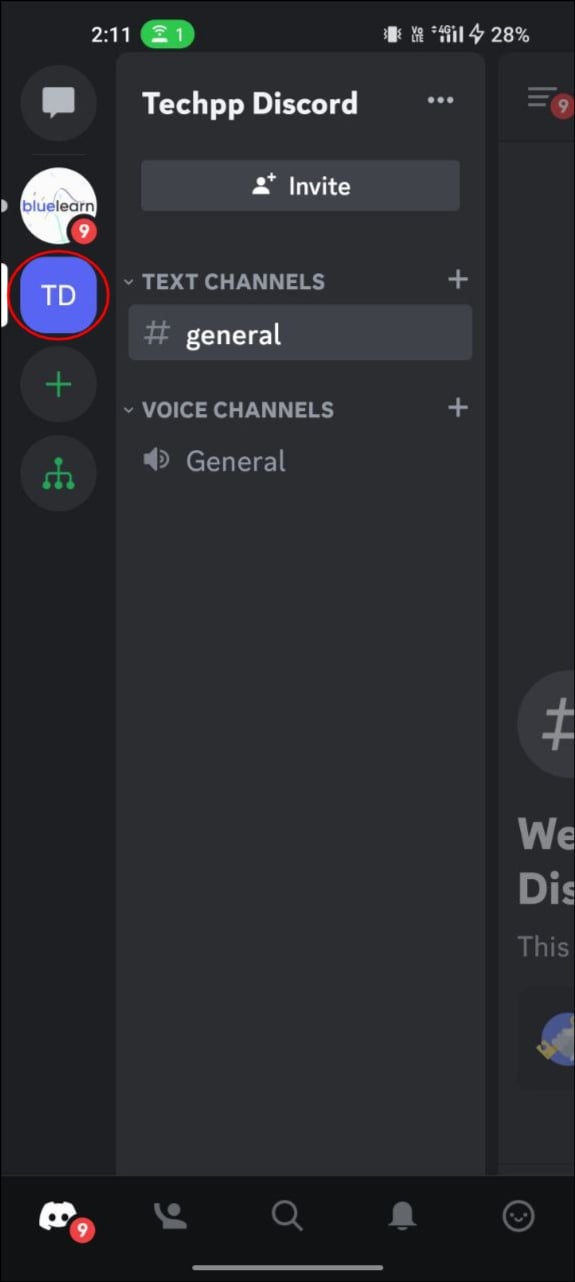
Alt: Список каналов на сервере Discord в мобильном приложении
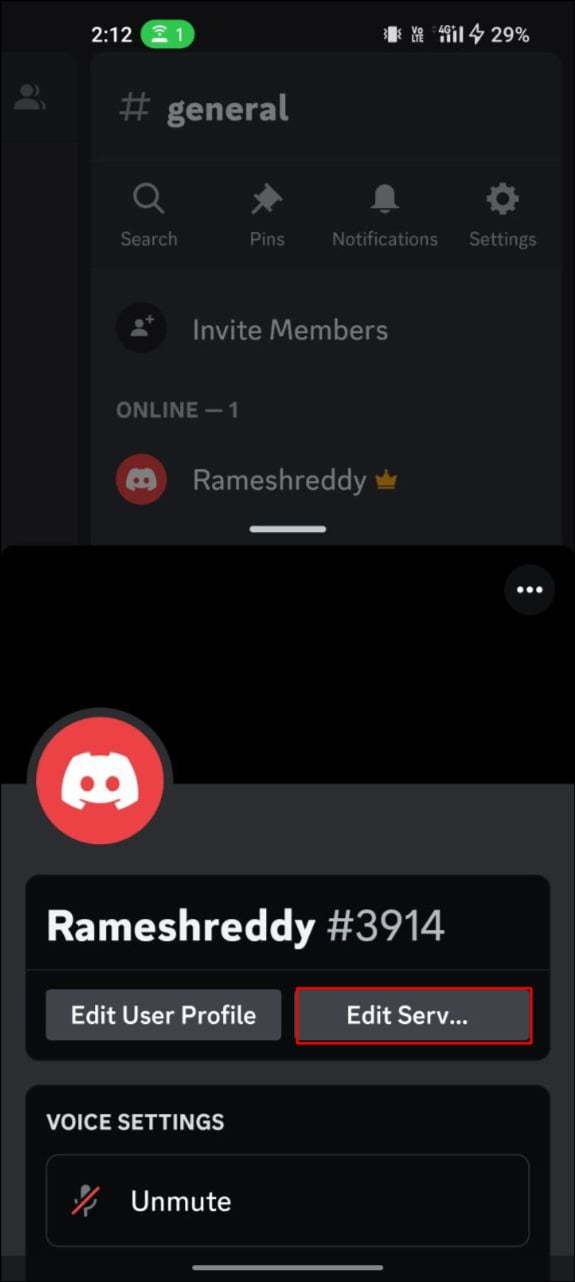
Alt: Экран редактирования никнейма на сервере в мобильном приложении Discord
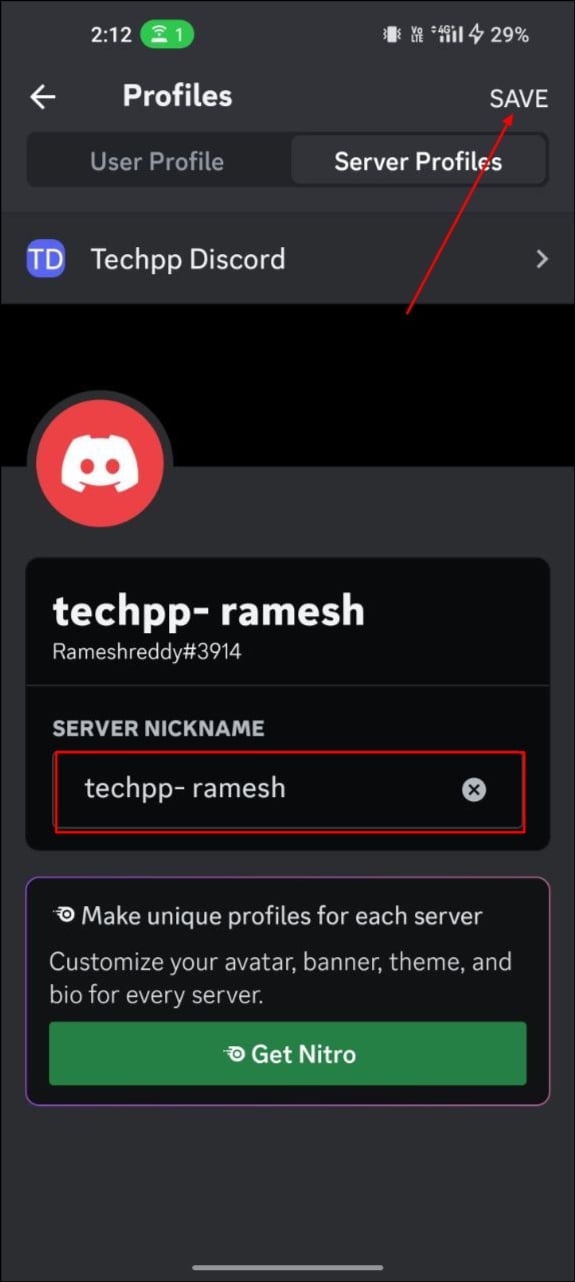
Alt: Кнопка сохранения никнейма на сервере в мобильном приложении Discord
Как менять никнеймы других пользователей (для администраторов)
Требуется право Manage Nicknames (Изменение никнеймов) или владение сервером.
Десктоп
- Откройте сервер и откройте список участников.
- Найдите пользователя, нажмите правой кнопкой и выберите «Изменить никнейм».
- Введите новый никнейм и сохраните.
Мобильный
- Откройте список участников (People).
- Нажмите на участника, выберите вкладку Manage и введите новый никнейм.
Лучшие практики при выборе нового имени в Discord
- Будьте последовательны: если вы — бренд или создатель контента, используйте одно и то же имя на всех платформах, чтобы облегчить нахождение вас.
- Коротко и чётко: короткие имена легче запоминаются и печатаются на клавиатуре.
- Избегайте неоднозначностей: не используйте подобные визуально имена, которые легко спутать с другими.
- Профессиональность: для рабочих сообществ выбирайте нейтральные, профессиональные имена.
- Уникальность: проверьте доступность имени заранее и подумайте о вариантах с подчеркиванием или цифрами, если имя занято.
- Предупреждайте аудиторию: если у вас есть подписчики, сообщите им о смене имени заранее.
Контрольный список перед массовой сменой имени (для создателей и брендов)
- Убедитесь, что новое имя доступно на других ключевых платформах.
- Обновите ссылки и виджеты на сайте и в подписи.
- Сообщите подписчикам в постах и закреплённых сообщениях на серверах.
- Подготовьте резервный план на случай, если старое имя станет доступно третьим лицам.
Роли и чек-листы (кто за что отвечает)
Для индивидуального пользователя:
- Проверить доступность имени.
- Обновить профиль и сообщить друзьям.
- Проверить, не повлияет ли смена имени на ботов и интеграции.
Для администратора сообщества:
- Проверить правила сервера по форматам никнеймов.
- Сообщить сообществу о плановой смене имён (если массовая).
- Убедиться, что роли и права корректно присвоены после смены.
Для организации/маркетолога:
- Провести аудит упоминаний и ссылок.
- Обновить брендированные элементы (баннеры, виджеты).
- Привести юридические и контактные данные в соответствие с новым именем.
Алгоритм принятия решения: менять или не менять имя
flowchart TD
A[Нужно ли менять имя?] --> B{Это личный или рабочий аккаунт?}
B -->|Личный| C[Подумать о узнаваемости]
B -->|Рабочий| D[Провести аудит бренда]
C --> E{Имя доступно?}
D --> E
E -->|Да| F[Сменить, сообщить подписчикам]
E -->|Нет| G[Подумать о вариантах или сохранить старое]
F --> H[Обновить ссылки и профили]
G --> H
H --> I[Мониторить реакцию](Диаграмма помогает принять решение о смене имени с учётом контекста аккаунта и доступности имени.)
Когда смена имени не сработает — противопоказания и ограничения
- Имя занято другим пользователем и доступных вариантов нет.
- Лимит смен имени (временной блок) не позволяет выполнить операцию сразу.
- На корпоративных серверах действуют ограничения модерации или правила, запрещающие определённые форматы имён.
- Если Steam/игровые/интеграционные сервисы ссылаются на старые имена — потребуется обновление интеграций.
Альтернативные подходы
- Оставить глобальное имя и использовать никнеймы для отдельных серверов.
- Добавить в отображаемое имя тег или префикс (например, [ART]Имя) вместо полной смены глобального имени.
- Создать новый аккаунт для экспериментальных целей, но учитывать риски потери истории и контактов.
Методическая шпаргалка для администраторов перед массовой сменой имён в сообществе
- Обновите правила сервера и уведомите участников за 7–14 дней до смены.
- Подготовьте инструкцию по смене имени с картинками и часто задаваемыми вопросами.
- Делегируйте модераторам право корректировать никнеймы при необходимости.
- Следите за всплесками фишинга и подмены имён — проводите верификацию крупных ролей.
Риски и способы смягчения
- Риск: Подмена культурно чувствительного имени третьими лицами. Митигация: уведомление подписчиков и закреплённые сообщения.
- Риск: Потеря привязки к внешним сервисам. Митигация: обновлять интеграции и связи заранее.
- Риск: Нарушение правил сервера. Митигация: согласовать изменения с администрацией.
Примеры и шаблоны объявлений (готовые тексты)
Короткое объявление (для сервера):
“Внимание — меняю имя аккаунта: с [старое имя] на [новое имя]. Если возникнут вопросы — напишите в личные.”
Социальная публикация:
“Обновил(а) имя в Discord: теперь меня можно найти как @novoe-imya. Старая ссылка всё ещё работает некоторое время — сообщите, если потеряли доступ.”
Сопроводительная инструкция для пользователей: часто встречающиеся вопросы и решения
Не могу поменять имя — что делать?
- Проверьте блокировку по времени смены имени (подождите 2–3 часа) и обновите приложение до последней версии.
Моё имя занято — как получить желаемое?
- Попробуйте добавлять точки, подчёркивания или короткие числовые суффиксы; для брендов рассмотрите верификацию аккаунта.
Смена имени повлияет на старые сообщения?
- Нет: старые сообщения будут видны под новым именем, так как они привязаны к вашему аккаунту, а не к строке имени в момент отправки.
Юридические и приватные замечания
- Если ваш аккаунт обрабатывает персональные данные пользователей (чат, формы), убедитесь, что изменение имени отражено в контактных точках и политиках, где это необходимо.
- Для организаций: проверьте соответствие изменения имени внутренним правилам идентификации сотрудников.
Короткая версия объявления для публикации (100–200 слов)
Сегодня Discord обновил схему имён: старые username#1234 сменяются уникальными именами вида @username и расширенными отображаемыми именами. Это упростит поиск и сделает имена читаемыми. Мы переходим на новую систему — в ближайшие недели вы сможете обновить свой аккаунт. Если вы — создатель контента или бренд, проверьте доступность нового имени на всех платформах и заранее предупредите подписчиков. Для организации серверов проверьте правила никнеймов и делегируйте управление модераторам.
Глоссарий (одно предложение на термин)
- Username: глобальное имя аккаунта в Discord; в новой модели — уникальное имя с @.
- Display name: отображаемое имя, видимое публике, может содержать эмодзи и пробелы.
- Никнейм: локальное имя, видимое только на конкретном сервере.
- Nitro: платная подписка Discord с дополнительными возможностями персонализации.
Частые вопросы
Могу ли я сменить имя без Nitro?
Да. Вы можете менять имя аккаунта и никнейки без Nitro. Nitro даёт дополнительные возможности персонализации и раньше позволял контролировать дискриминатор; в новой модели контроль дискриминаторов уходит на второй план.
Что происходит с моими старыми сообщениями после смены имени?
Сообщения остаются привязанными к вашему аккаунту и будут отображаться под новым именем. Однако пользователям может быть сложнее найти старые сообщения по старому имени — лучше заранее уведомить ключевых контактов.
Могу ли взять имя, которое уже занято?
Нет — система гарантирует уникальность имён, поэтому вы не сможете выбрать имя, уже используемое другим аккаунтом.
Сколько времени занимает обновление имени по всему приложению?
Изменения применяются сразу, но на некоторых кешированных интерфейсах или интеграциях может потребоваться несколько минут или, в редких случаях, более длительное время.
Можно ли использовать разные имена на разных серверах?
Да, для каждого сервера можно задать собственный никнейм, но глобальное имя аккаунта остаётся одно.
Заключение
Смена модели имён в Discord делает платформу ближе к привычным соцсетям и упрощает взаимодействие. Подготовьтесь заранее: проверьте доступность желаемого имени, предупредите свою аудиторию и продумайте, как это отразится на интеграциях и ролях внутри сообществ. Для администраторов — подготовьте инструкцию и выделите модераторов для помощи участникам.
Если у вас остались вопросы или вы хотите шаблон сообщения для вашего сообщества — оставьте комментарий, и мы добавим примеры.
FAQ на русском
Могу ли я сменить имя или никнейм без Nitro?
Да, вы можете сменить имя и никнейм без подписки Nitro. Nitro даёт дополнительные возможности настройки, но базовая смена имени доступна всем, если функция уже открыта для вашего аккаунта.
Что происходит с моими старыми сообщениями после смены имени?
Ваши старые сообщения останутся, но будут отображаться под новым именем. Чтобы не потерять узнаваемость, предупредите друзей и подписчиков заранее.
Могу ли взять имя, которое уже занято?
Нет, имена в новой модели уникальны. Если желаемое имя занято, попробуйте варианты с добавлением символов или изменением регистра отображаемого имени.
Сколько времени занимает распространение нового имени?
Изменение имени применяется мгновенно, но распространение по кэшам и интеграциям может занять некоторое время.
Можно ли использовать разные имена на разных серверах?
Да, никнеймы задаются локально на каждом сервере, а глобальное имя остаётся одно.
Похожие материалы

Как устроить идеальную вечеринку для просмотра ТВ

Как распаковать несколько RAR‑файлов сразу

Приватный просмотр в Linux: как и зачем

Windows 11 не видит iPod — способы исправить

PS5: как настроить игровые пресеты
